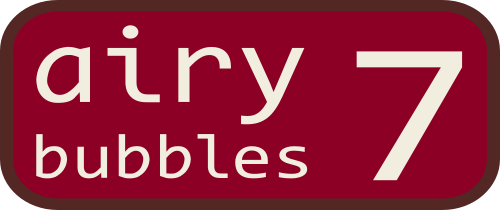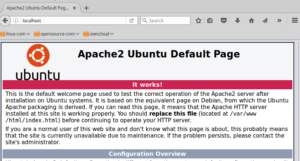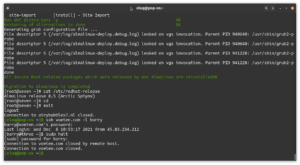Vroeger was er een tijd dat je op zoek was naar de beste computer. Het beste Operating System. En die gebruikte je overal voor.
Tegenwoordig heb je 52 shades of Linux naast Windows en Apple. Diversiteit. Alles door elkaar. Je moet alles kunnen. Gebruik voor elke taak het soort systeem dat erbij past.
Nu moeten we ook naar de centjes kijken dit jaar, anders had ik al dikke hardware en apples van 5K het stuk. Nee. Oude AIO’s, desktop pc’s en gare laptops. Dan maar een tof OS erop. De beste Linux die ik in 20 jaar tegenkwam. En ik ben er net ook pas een half jaar mee bezig. Nooit te oud om te leren.
Pop!OS
Pop!OS is an operating system for stem (science technology and mathematics) and creative professionals who use their computer as a tool to discover and create.
Pop!OS volgens Pop!OS
Press super
The super key is actually the windows key LMFAO.
Leerlijn Linux Starter
- Installeer een Pop!OS systeem in het Linux netwerk in 201.
- Beheer enkele Linux systemen een tijdje
- Bouw een lokaal servertje en draai hier web apps of andere services op.
- Leer de keyboard commando’s van Ubuntu
- Leer de eerste 20 bash commando’s
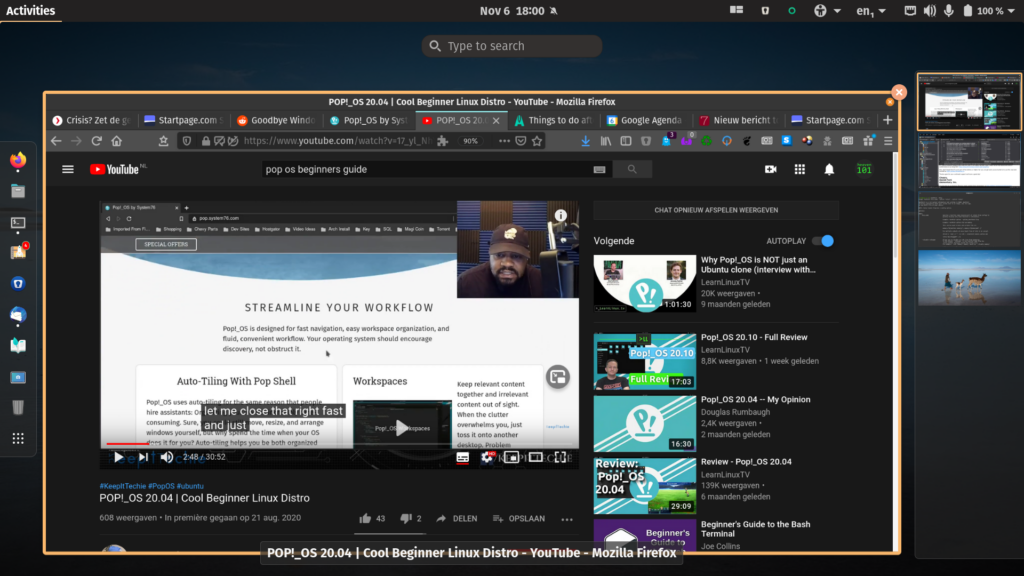
Dit is mijn desktop thuis. Druk op / dan heb je het overzicht.
Made for keyboard speed freaks
https://pop.system76.com/
Go to the sauce.
Installatie
Instellingen voor lokaal 201
- USB Drive Pop!_OS 20.10 . Dit is de versie zonder NVidia support, want die GPU hebben we niet. Brand de USB image met Etcher. Heb je al een Pop!_OS, dan is er de prima ingebouwde brander Popsicle.
- Language: English. Please. This makes it easier to follow those youtube tutorials and join in discussion boards.
- Clean Install / Erase Everything. Erase and Install. Do NOT encrypt the drive. We doen samen met deze systemen dus we maken het onszelf niet moeilijker dan nodig.
- Restart!
- Keyboard Layout: US / default.
- Wifi: skip this. Deze linux bakken gaan niet op het school netwerk.
- Ethernet: DHCP/ Automatisch.
- Hostname: Pop* met * het volgnummer. Afspreken!
- Location Services: disable.
- Timezone: Europe/Amsterdam.
- user account: pop. Alle systemen hebben de pop username. Er komen er nog meer bij als deze pagina zich ontwikkelt.
- password: ******* (niet voor publicatie)
Post-Installation
Naderhand doen we nog een aantal dingetjes om het systeem af te maken.
- Controleer de hardware. Installeer eerst neofetch
sudo apt-get install neofetch
Kijk even of je alles hebt. Meer moeilijke commando’s voor hardware checks op https://opensource.com/article/19/9/linux-commands-hardware-information
[eloqarch@pop-os ~]$ neofetch
///////////// eloqarch@pop-os
///////////////////// ----------
///////*767//////////////// OS: Pop!_OS 20.10 x86_64
//////7676767676*////////////// Host: PS63 Modern 8RC REV:1.0
/////76767//7676767////////////// Kernel: 5.8.0-7625-generic
/////767676///*76767/////////////// Uptime: 2 hours, 33 mins
///////767676///76767.///7676*/////// Packages: 2546 (dpkg), 59 (flatpak)
/////////767676//76767///767676//////// Shell: bash 5.0.17
//////////76767676767////76767///////// Resolution: 1920x1080
///////////76767676//////7676////////// DE: GNOME
////////////,7676,///////767/////////// WM: Mutter
/////////////*7676///////76//////////// WM Theme: Pop
///////////////7676//////////////////// Theme: Pop-dark [GTK2/3]
///////////////7676///767//////////// Icons: Pop [GTK2/3]
//////////////////////'//////////// Terminal: gnome-terminal
//////.7676767676767676767,////// CPU: Intel i7-8565U (8) @ 4.600GHz
/////767676767676767676767///// GPU: NVIDIA GeForce GTX 1050 Mobile
/////////////////////////// GPU: Intel UHD Graphics 620
///////////////////// Memory: 4183MiB / 15846MiB
/////////////
Users and groups
Maak een username voor jezelf. Maak een korte versie van je officiële nickname. Beide delen van 4 letters en dan je getal. Voor mij:
EloquentArchitect161 = eloqarch161
sudo adduser yourname7
sudo adduser yourname7 sudoIn het derde commando voeg je jezelf toe aan de sudo groep, zodat je vanuit je eigen account met sudo dit systeem kunt beheren.
Op dezelfde manier maak je voor bubble een account en geef deze beheer. Zo zorgen we dat we er altijd op kunnen. Dus.
sudo adduser bubble
sudo adduser bubble sudoEpoptes client
Met het programma epoptes krijgen we schoolklas monitoring op de Pop!_OS systemen. Als eerste moeten we de hosts file aanpassen. Dit commando werkt zo: hij roept (echo) een bepaalde string en append (aan het einde aanplakken) aan de hosts file. Daar zoekt linux de hostsnames voordat nslookup wordt gedaan. In de string staat server met het IP-nummer. Epoptes zoekt server.
sudo su -
# nu ben je root, pas op, laat de boel heel
echo "192.168.1.2 server" >> /etc/hostsDe installatie zelf. Het tweede commando haalt een benodigd certificaatje van de epoptes-server.
apt-get install --install-recommends epoptes-client
epoptes-client -c Installeren overige apps
Start de Pop!_OS Store en klik even wat aan. Wat, was er ook een normale manier? Ja, maar die andere programma’s zitten niet in deze app store.
Anon Account
Wie geen account heeft op Pop!os kan op Anon Welkom inloggen.
User: Anon Welkom
Pass: Lokaal201!Alles wordt gewist als de computer opnieuw opstart. Dus zet alles over op je server account of op Onedrive.
Future plans
In het lab komen ook nog:
- Kali Linux security research stations
- Honeypots voor secrity research https://github.com/telekom-security/tpotce#types